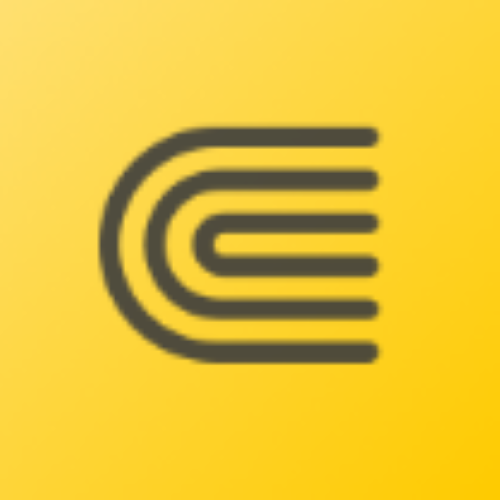番薯借阅如何分类书籍 - 图书管理系统操作教程
在图书馆管理中,有效的书籍分类不仅可以提升借阅效率,还有助于读者快速找到所需书籍。分类书籍的方法主要包括:1、使用ISBN进行自动分类;2、设定自定义分类标签;3、依据书籍类型或主题进行手动归类。其中,利用ISBN(国际标准书号)进行书籍分类是最为便捷和精准的方法,系统会自动查询并导入相关书籍数据,这大大减少了人工录入的时间。
以下将详细介绍如何在番薯借阅图书管理系统中进行书籍分类,包括具体步骤和注意事项,以帮助使用者更高效地管理书籍。
一、创建书馆
创建书馆是使用番薯借阅管理系统的第一步,整个流程比较简单:
- 使用微信扫描小程序码。
- 点击“新建书馆”按钮。
- 根据需求选择适合你的书馆类型。
- 填写书馆信息,如书馆名称、联系电话等。
- 上传书馆头像照片,完成书馆创建。
完成这一过程后,您将进入书馆的管理后台。
二、设置书馆信息
在书馆管理后台,您需要进行一些基本设置以便日后的书籍分类:
- 设置入馆验证方式。
- 配置书馆必填信息,如借阅流程规则。
- 定义借阅卡的设置,例如普通借阅卡和高级借阅卡的功能区域。
这些设置能够保证书籍管理的规范性,提升用户体验。
三、录入藏书
在创建书馆并完成基础设置后,接下来就是录入藏书:
- 自动导入:通过ISBN进行数据查询,自动导入书籍信息。这一步骤需要确保书籍有有效的ISBN号码。
- 手动录入:若书籍没有ISBN,可以手动输入书名、作者、出版日期等信息。请务必仔细填写,以确保数据的准确性。
在这一过程中,确保所有信息具备完整性与准确性,以便后续书籍的管理与查找。
四、分类书籍
在完成上述步骤后,可以开始分类书籍:
- 按主题分类:设定不同的主题,如小说、非虚构、科学等。您可以创建不同的类别,将书籍归入相应的类别中。
- 自定义标签:为特定书籍添加标签,例如“推荐”、“畅销”等。这些标签可以帮助读者快速找到感兴趣的书籍。
- 使用自动分类功能:对于拥有ISBN的书籍,系统会根据预设的分类标准自动归档,省去手动管理的麻烦。
五、读者入馆管理
完成书籍的分类后,接下来要管理读者的入馆情况:
- 设置读者入馆审核方式,即选择是自助入馆还是由管理员审核。
- 定义入馆必填信息,确保收集到关键信息。
- 管理员可通过APP接收入馆申请,并审核后进行入馆。
确保读者信息被妥善管理,有助于后期的借阅统计与分析。
六、借书与还书管理
书籍分类完成后,您可开始借书与还书的管理:
- 自助借还模式:适合对内部人员开放的书馆。
- 代借代还模式:管理员可以直接执行代替读者的借还操作。
- 订单借还模式:读者提交借书订单,由管理员确认后进行借阅。
不同的借阅模式满足了多样化的需求,提高了图书馆的服务水平。
通过以上步骤,您可以在番薯借阅图书管理系统中高效地对书籍进行分类和管理。最终的目标是优化读者的借阅体验,使他们能快速找到所需书籍。
为了进一步提升您的操作能力,建议您定期查看系统更新和培训课程,以确保您始终掌握最新的管理技巧和功能。
相关问答FAQs
如何通过ISBN批量导入书籍?
使用番薯借阅系统时,您只需在录入藏书页面输入书籍的ISBN,系统会自动查询相关信息并批量导入。这需要网络连接,并确保ISBN正确。
有没有办法将书籍归类为多个分类?
目前在番薯借阅中,一个书籍只能归入一个分类,但您可以通过自定义标签来补充信息,帮助读者更容易找到书籍。
如果书籍没有ISBN,如何手动录入?
若书籍没有ISBN,您可以手动输入书名、作者和其他相关信息。在录入时要十分注意信息的准确性和完整性。
本文为知识分享和技术探讨之用,涉及到公司或产品(包括但不限于蓝莺IM)介绍内容仅为参考,具体产品和功能特性以官网开通为准.